

PDF-fájlok szerkesztése
Ingyen kipróbálhatja az Adobe Acrobat legnépszerűbb funkcióit, és megtanulhatja, hogyan kell szöveget szerkeszteni vagy hozzáadni, gépelési hibákat kijavítani, oldalakat rendszerezni, sőt képeket tükrözni, vágni vagy kicserélni. Mindezt bejelentkezés nélkül.

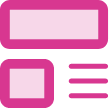
Képzelje el, hogy egy papíralapú dokumentumot vagy egy PDF-fájlt kell szerkesztenie, de nem találja az eredeti fájlt. Az Adobe Acrobattal bárhol könnyedén elvégezheti a szükséges módosításokat. Megmutatjuk, hogyan.

Végezze el az összes módosítást
A PDF-dokumentum szövegét és grafikai elemeit közvetlenül a fájlban is módosíthatja. Az új bekezdések beszúrása, az elgépelések kijavítása vagy a PDF-oldalak átrendezése mindössze egy kattintás vagy egy koppintás kérdése. Sőt, akár képeket is beszúrhat vagy fényképeket is körülvághat.

Szerkesztés bárhol
Az Acrobat Reader mobilalkalmazással bárhol hatékonyan dolgozhat táblagépen és mobileszközön egyaránt. PDF formátumú fájlokat ugyanis bármilyen eszközön meg tud nyitni.

Hatékonyabb eszközökkel többre lesz képes
A teljes körű oldalszerkesztési funkcióknak köszönhetően a bekezdések és a formázások automatikusan igazodni fognak az új szövegdobozok, sorok és listajeles felsorolások PDF-szerkesztővel történő beszúrásakor.

Gépelési hibák gyors javítása
A beépített helyesírás-ellenőrző automatikusan kijavítja az elgépeléseket, a keresést és cserét végző funkcióval pedig kijavíthatja egy szó, kifejezés vagy dátum minden előfordulását.
PDF-fájlok szerkesztése:
- Nyisson meg egy fájlt az Acrobatban.
- Kattintson a jobb oldali panelen a PDF szerkesztése eszközre.
- Használja az Acrobat szerkesztőeszközeit:
- A Formátum lista elemeit választva új szöveget szúrhat be, szerkesztheti a meglévőt vagy frissítheti a betűtípusokat.
- Az Objektumok listán szereplő lehetőségek közül választva képeket szúrhat be, cserélhet le, helyezhet máshová vagy méretezhet át az oldalon.
- A további eszközökre kattintva egyéb szerkesztési műveleteket is elvégezhet a PDF-fájlban. Vízjelet szúrhat be, és akár jegyzetekkel is elláthatja a PDF-fájlokat.
- Mentse a szerkesztett PDF-fájlt: Nevezze el a fájlt, és kattintson a Mentés gombra. Ennyi az egész.
Kapcsolódó funkciók
Tippek az Adobe Acrobat hatékonyabb használatához:
Szkennelt fájlok szerkesztése ›
PDF-fájl átalakítása JPG-fájllá ›

perf
Próbálja ki
Ismerje meg webes eszközünket, amellyel könnyedén szerkesztheti PDF-fájljait. Szöveget, megjegyzéseket és rajzokat szúrhat be akár az íróasztalánál, akár mobileszközön. Akár most is kipróbálhatja böngészőből vagy a mobileszközén.